Q.ショートステイの実績報告を一括で印刷するには?
A.ショートステイの実績報告を一括で印刷するには以下の手順で行います。
【手順】
- 《実績管理》〈一覧表示〉[提供票(実績報告)]ボタンをクリックします。
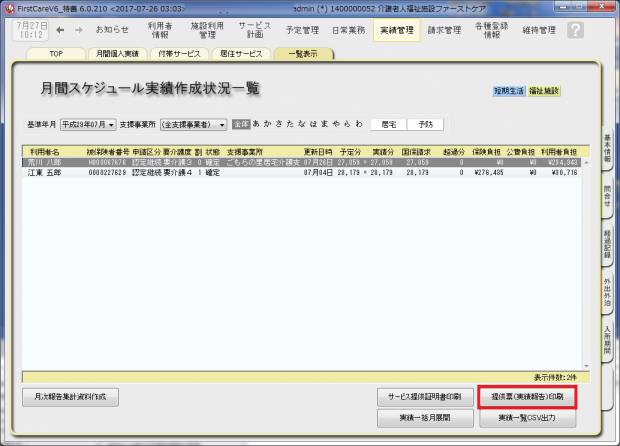
- サービス提供票(実績報告)印刷画面より、印刷設定を行いプレビューをクリックします。
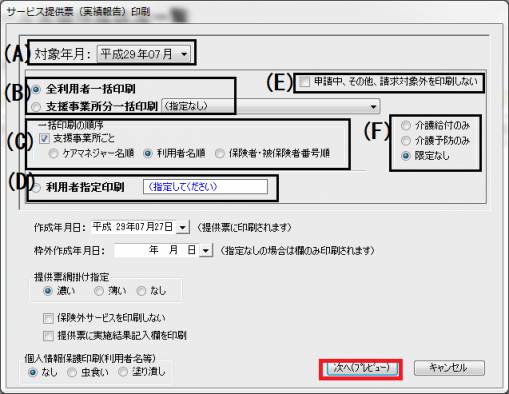
(A)対象年月: 実績報告の対象年月を選択します。
(B)全利用者一括印刷: 全ての利用者の一括印刷時に設定します。
支援事業所分一括印刷: 特定の事業所分のみを指定できます。
(C)一括印刷の順序: 一括印刷時に印刷する順序を指定できます。
(D)利用者指定印刷: 利用者リストから指定した利用者分のみ印刷します。
(E)請求対象外を印刷しない: 被保険者証の認定区分が申請中、その他の状態又は月間個人実績で
請求対象外の状態を印刷対象外にします。
(F)予防・要介護別: 予防・要介護別に設定できます。
- 印刷プレビュー画面で内容を確認し、印刷します。(全ページ印刷又は当ページのみ印刷をクリックします。)
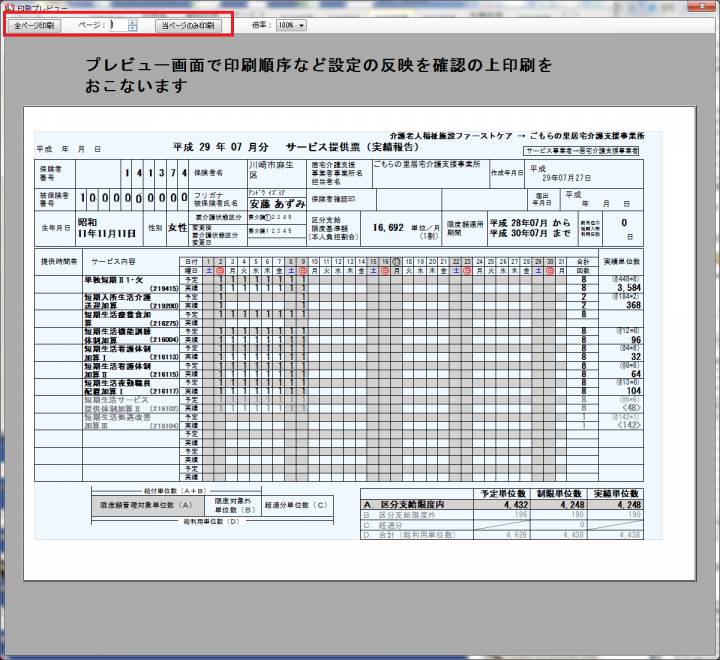
![[BeeSystem] [BeeSystem]](image/pukiwiki.png)